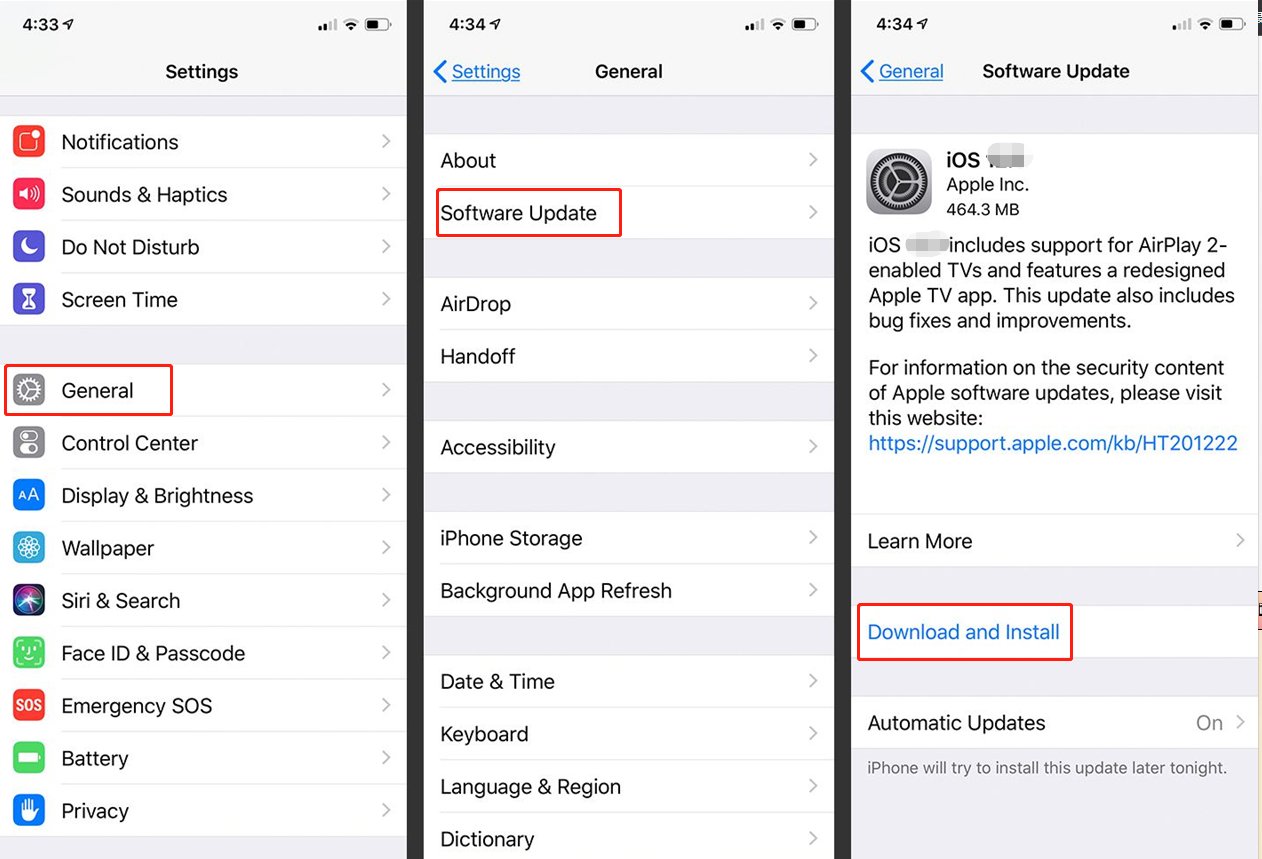
En el mundo acelerado de hoy, los teléfonos inteligentes se han convertido en una parte integral de nuestras vidas, ayudándonos a mantenernos conectados y organizados. Una de las características más utilizadas de nuestros teléfonos inteligentes es la pantalla de bloqueo, que muestra información esencial, incluida la hora y la fecha., Algunos usuarios pueden preferir una pantalla de bloqueo más limpia y más minimalista sin la distracción de la pantalla del tiempo.
En esta guía, exploraremos Cómo eliminar el tiempo de la pantalla de bloqueo en su iPhone/iPad sin comprometer la seguridad. Como consejo de bonificación, también le proporcionaremos una solución efectiva para eliminar cualquier pantalla de bloqueo de iPhone.
Learn more: Cómo Cambiar la Imagen de la Pantalla de Bloqueo y el Fondo de Pantalla de Inicio
Parte 1: ¿Puede eliminar el tiempo de la pantalla de bloqueo de iPhone?
Sí, es posible mover el tiempo en la pantalla de bloqueo de iPhone, pero requiere jailbreaking su dispositivo. Jailbreaking es un proceso que elimina las limitaciones impuestas por Apple en los dispositivos iOS, lo que brinda a los usuarios acceso raíz al sistema operativo. Si bien esto puede parecer tentador para algunos, viene con desventajas significativas.
Cuando camina por un iPhone, pierde medidas de seguridad de Apple. Esto significa que ya no recibirá actualizaciones oficiales del sistema y parches de seguridad, lo que hace que su dispositivo sea más vulnerable a posibles amenazas y malware. Además, algunas aplicaciones que no están aprobadas por Apple pueden contener código malicioso, poniendo en riesgo sus datos personales.
Parte 2: Cómo eliminar el tiempo de la pantalla de bloqueo
2.1 Mover tiempo/reloj en la pantalla de bloqueo iPhone (con jailbreak)
Si aún desea saber cómo eliminar el tiempo de la pantalla de bloqueo con Jailbreaking su iPhone para eliminar el tiempo de la pantalla de bloqueo, aquí están los pasos que puede seguir para mover el reloj en la pantalla de bloqueo iPhone 11/12/13/14 o iPad:
Paso 1: copia de seguridad de su iPhone/iPad
Haga una copia de seguridad de sus datos utilizando iTunes, iCloud u otra herramienta profesional, como la herramienta de copia de seguridad de iPhone gratuita, Ultfone Data Manager, para evitar cualquier pérdida de datos durante el proceso de jailbreaking.
Paso 2: Actualizar iPhone/iPad a la última versión
Para aumentar la probabilidad de un exitoso proceso de jailbreak, es esencial asegurarse de que su iPhone se esté ejecutando en la última actualización de iOS. Siga estos pasos para actualizar su dispositivo: Configuración> General> Actualización de software> Verifique las actualizaciones> Instalar.
Paso 3: iPhone/iPad de jailbreak
Jailbreak a su iPhone usando una confiable herramientas de jailbreaking, como Sileem Repo Extractor, Descubre Jailbreak, Corellium X.
Este proceso puede variar según su modelo de iPhone y la versión iOS, así que asegúrese de seguir las instrucciones proporcionadas por la herramienta Jailbreaking.
Lea también: Cómo hacer jailbreak iOS dispositivo en la computadora de Windows
Lea también: ¿Puedo jailbreak iOS 17? Aquí está la respuesta
Paso 4: Retire el tiempo de la pantalla de bloqueo
Después de completar el jailbreak, es posible que esté interesado en personalizar su pantalla de bloqueo y eliminar el reloj. Aquí, es lo que puedes hacer:
- Visite tiendas de aplicaciones de terceros, ahora accesibles debido al jailbreak.
- Busque aplicaciones que le permitan personalizar la pantalla de bloqueo y eliminar la pantalla del reloj.
Al explorar estas aplicaciones de terceros, puede personalizar su pantalla de bloqueo de acuerdo con sus preferencias, creando una apariencia más optimista y minimalista sin la distracción del reloj.
Recuerde que Jailbreaking su dispositivo puede anular su garantía y potencialmente puede introducir riesgos de seguridad. Siempre proceda con precaución y asegúrese de comprender completamente las implicaciones antes de intentar hacer jailbreak su iPhone o iPad.
2.2 Tiempo de movimiento en la pantalla de bloqueo iPhone (sin jailbreak)
Si desea ocultar el reloj en la pantalla de bloqueo de su iPhone sin recurrir a Jailbreaking, hay un truco simple que puede usar para hacerlo prácticamente invisible. Al ajustar la pantalla de su pantalla, puede cambiar el color de los datos de tiempo y reloj para que coincidan con su fondo, haciendo que se mezcle sin problemas.
Aprenda a mover el tiempo en la pantalla de bloqueo de iPhone:
- Vaya a «Configuración» en su iPhone.
- Toque «Wallpaper».
- Seleccione «Elija un nuevo fondo de pantalla».
- Elija sus antecedentes preferidos y confirme seleccionando «Establecer».
Siguiendo estos pasos, los datos de tiempo y reloj aparecerán en el mismo color que su fondo, lo que lo hace menos notable en la pantalla de bloqueo. Aunque el reloj y la fecha permanecen intactos, este truco los oculta efectivamente de la vista, especialmente si tiene un color de fondo coincidente.
Si necesita la eliminación completa del reloj y la fecha de su pantalla de bloqueo, deberá jailbreak a su iPhone, lo que permite opciones de personalización más extensas. Sin embargo, tenga en cuenta que Jailbreaking puede anular su garantía y puede representar ciertos riesgos, así que continúe con precaución y considere las implicaciones antes de dar este paso.
Parte 3: Preguntas frecuentes sobre cómo eliminar el tiempo de la pantalla de bloqueo
P1: ¿Cómo personalizo la pantalla de bloqueo de mi iPhone?
Personalizando la pantalla de bloqueo de su iPhone y no requiere jailbreak. Aquí «S cómo:
- Paso 1: abra la aplicación «Configuración» en su iPhone.
- Paso 2: toque «Wallpaper» y seleccione un nuevo fondo de pantalla para su pantalla de bloqueo de las opciones disponibles o su biblioteca de fotos.
- Paso 3: también puede agregar widgets a su pantalla de bloqueo para un acceso rápido a la información y los atajos de aplicaciones.
Para hacer esto, deslice directamente en su pantalla de bloqueo, desplácese hacia abajo y toque «Editar». Aquí, puede agregar o eliminar widgets de acuerdo con sus preferencias.
Obtenga más trucos y consejos para aprender Cómo cambiar la pantalla de tiempo en iPhone y personalizar la pantalla de bloqueo de su iPhone desde Apple.
P2: ¿Cómo me deshace de la fecha y la hora en mi pantalla de inicio?
Si tiene un widget en su pantalla de inicio que muestra la fecha y la hora y desea eliminarlo, siga estos pasos:
Para mover o eliminar el widget del reloj en su pantalla de inicio:
- Mantenga presionada el reloj.
- Deslízalo a la izquierda o a la derecha para moverse.
- Deslízalo y seleccione «Eliminar» para eliminar.
Consejo de bonificación: cómo eliminar cualquier bloqueo de pantalla de bloqueo de iPhone
Si bien hemos discutido cómo eliminar el tiempo de la pantalla de bloqueo, puede encontrar situaciones en las que olvida su código de contraseña o los problemas con la identificación de táctil, la identificación de la cara o el código de contraseña del tiempo de pantalla. En tales casos, Ultfone iPhone Uplock puede ser su salvavidas.
Ultfone iPhone Uplock es una herramienta profesional diseñada para eliminar cualquier pantalla de bloqueo de iPhone sin la necesidad de un código de acceso o un jailbreaking. Esta poderosa herramienta puede pasar por alto los códigos de contraseña de 4 dígitos/6 dígitos, la identificación del tacto, la identificación de la cara, los códigos de contraseña del tiempo de pantalla e incluso eliminar las restricciones MDM sin pérdida de datos.
COMPRAR AHORA
COMPRAR AHORA
Pasos detallados para usar Ultfone iPhone Desbloqueo:
Estos son los pasos detallados para eliminar cualquier bloqueo de pantalla de iPhone con Ultfone iPhone Uplock:
Conclusión
Ahora has conocido Cómo eliminar el tiempo de la pantalla de bloqueo con o sin jailbreaking tu dispositivo. Si bien Jailbreaking proporciona opciones de personalización más extensas, compromete la seguridad de su dispositivo y anula su garantía. Abrace una experiencia de pantalla de bloqueo personalizada con el método que se adapta a sus preferencias, y recuerde que Ultfone iPhone Unlock es una herramienta valiosa para desbloquear su iPhone cuando se enfrenta a cualquier problema relacionado con el bloqueo.
